Obtenga un escaneo gratuito y verifique si su computadora está infectada.
ELIMÍNELO AHORAPara usar el producto con todas las funciones, debe comprar una licencia para Combo Cleaner. 7 días de prueba gratuita limitada disponible. Combo Cleaner es propiedad y está operado por RCS LT, la empresa matriz de PCRisk.
Instrucciones para quitar FavGenius
¿Qué es FavGenius?
FavGenius es una extensión dudosa de navegador que supuestamente proporciona una función para añadir enlaces a marcadores: "Has visitado una página web y luego la cerraste; ahora quieres volver a acceder pero¿ no te acuerdas de la página? ¡Solo tienes que guardar la página web que quieres revisar luego con esta herramienta tan práctica!". Muchos usuarios creen que este complemento es totalmente fiable y práctico; sin embargo, esto es falso. FavGenius genera anuncios intrusivos en línea y monitoriza continuamente la actividad de navegación de los usuarios, de ahí que esté catalogado como programa potencialmente no deseado de la categoría software publicitario, ya que se introduce en el sistema sin el permiso de los usuarios.
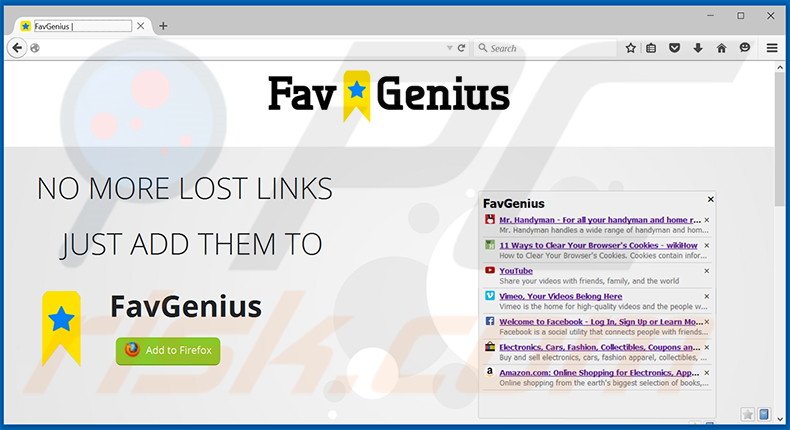
Esta aplicación ha sido diseñada para usar una capa virtual como herramienta para generar banners, ventanas emergentes, cupones y otros anuncios molestos similares. Las capas virtuales permiten colocar contenido gráfico de terceros; por ello, esos anuncios tapan el contenidos de todas las páginas que visita el usuario con el consecuente empeoramiento de la calidad de navegación web. Por no mencionar que una parte de esos anuncios apunta a sitios maliciosos con contenido infeccioso, lo cual quiere decir que hacer clic en ellos es peligroso y puede llevar a una infección mayor con programas maliciosos o publicitarios. Los usuarios deberían saber también que su actividad de navegación web está siendo monitorizada, dado que FavGenius recaba direcciones IP, ubicación geográfica, URL de sitios visitados, páginas vistas, consultas de búsqueda e información similar. Sepa que una parte de esos datos contiene información de carácter personal, por lo que tener instalado FavGenius en el sistema podría causar serios problemas de privacidad o incluso el robo de la identidad, dado que esa información se cede luego a terceros quienes a su vez pueden darle un mal uso a los datos personales para ganar dinero. Si le preocupa su privacidad y la seguridad de la navegación web, debería eliminar esta amenaza desinstalando FavGenius cuanto antes.
FavGenius es casi idéntico a FunFeedr, Cartt, Shoppr y SwytShop. La única diferencia es la funcionalidad ofertada. Aunque todas esas aplicaciones aseguren una mejora de la experiencia de navegación web, ninguna cumple. FavGenius y otras aplicaciones parecidas han sido diseñadas para hacer ganar dinero a sus desarrolladores; por consiguiente, en vez de ofrecer los servicios prometidos, esas aplicaciones generan sin parar anuncios molestos en internet (a través del modelo publicitario "pago por clic") además de recabar datos de carácter personal (que se venden a terceras empresas posteriormente).
¿Cómo se instaló FavGenius en mi equipo?
Del mismo modo que ocurre con casi todos los programas tipo adware, FavGenius se distribuye a través de un método engañoso de distribución de programas llamado 'empaquetado', una instalación encubierta de aplicaciones de terceros junto con otros programas normales. Los programas empaquetados se ocultan normalmente con las opciones personalizadas o avanzadas. Sin que sepan que los programas basura están ocultos, los usuarios se precipitan en la descarga e instalación y se saltan algunos o todos los pasos. Este comportamiento imprudente ocasiona a menudo la instalación inadvertida de aplicaciones malintencionadas. Al poner el sistema en peligro de infección, el usuario también compromete su propia privacidad.
¿Cómo se puede evitar que se instalen aplicaciones potencialmente no deseadas?
Los usuarios deben estar muy atentos al descargar e instalar programas gratuitos. Tenga en cuenta que debe analizar con detenimiento cada uno de los pasos de esos dos procesos con la configuración personalizada/avanzada y debe descartar todos los programas de terceros. El software empaquetado es probablemente malintencionado, por ello nunca debería aceptar ninguna oferta para descargarlo o instalarlo.
Eliminación automática instantánea de malware:
La eliminación manual de amenazas puede ser un proceso largo y complicado que requiere conocimientos informáticos avanzados. Combo Cleaner es una herramienta profesional para eliminar malware de forma automática, que está recomendado para eliminar malware. Descárguelo haciendo clic en el siguiente botón:
DESCARGAR Combo CleanerSi decide descargar este programa, quiere decir que usted está conforme con nuestra Política de privacidad y Condiciones de uso. Para usar el producto con todas las funciones, debe comprar una licencia para Combo Cleaner. 7 días de prueba gratuita limitada disponible. Combo Cleaner es propiedad y está operado por RCS LT, la empresa matriz de PCRisk.
Menú rápido:
- ¿Qué es FavGenius?
- PASO 1. Desinstalar la aplicación FavGenius desde el Panel de control.
- PASO 2. Eliminar el adware de FavGenius de Internet Explorer.
- PASO 3. Eliminar los anuncios FavGenius de Google Chrome.
- PASO 4. Eliminar la publicidad FavGenius de Mozilla Firefox.
- PASO 5. Eliminar los anuncios FavGenius de Safari.
- PASO 6. Eliminar extensiones malintencionadas de Microsoft Edge.
Eliminar el programa publicitario FavGenius:
Usuarios de Windows 10:

Haga clic con el botón derecho en la esquina inferior izquierda de la pantalla, en el Menú de acceso rápido, seleccione Panel de control. En la nueva ventana, elija Desinstalar un programa.
Usuarios de Windows 7:

Haga clic en Inicio (El "logo de Windows" en la esquina inferior izquierda de su escritorio), elija Panel de control. Localice la opción Programas y características y haga clic en Desinstalar un programa.
Usuarios de macOS (OSX):

Haga clic Finder, en la nueva ventana, seleccione Aplicaciones. Arrastre la app desde la carpeta Aplicaciones hasta la papelera (ubicada en su Dock). Seguidamente, haga clic derecho sobre el icono de la papelera y seleccione Vaciar papelera.
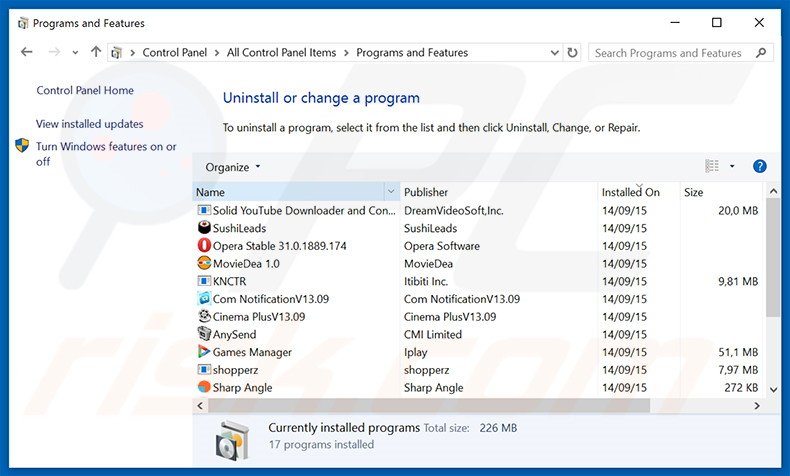
En la ventana de desinstalación de programas, busque por "FavGenius", seleccione este registro y haga clic en "Desinstalar" o "Suprimir".
Tras desinstalar los programas no deseados que generan anuncios de FavGenius, analice su ordenador en busca de componentes restantes no deseados o posibles infecciones de malware. Para analizar su sistema, elija un programa recomendado para eliminar programas maliciosos.
DESCARGAR eliminador de infecciones de malware
Combo Cleaner verifica si su equipo está infectado. Para usar el producto con todas las funciones, debe comprar una licencia para Combo Cleaner. 7 días de prueba gratuita limitada disponible. Combo Cleaner es propiedad y está operado por RCS LT, la empresa matriz de PCRisk.
Eliminar el software publicitario FavGenius de los navegadores web:
Este vídeo muestra cómo eliminar los complementos de navegador potencialmente no deseados:
 Deshacerse de los complementos maliciosos en Internet Explorer:
Deshacerse de los complementos maliciosos en Internet Explorer:
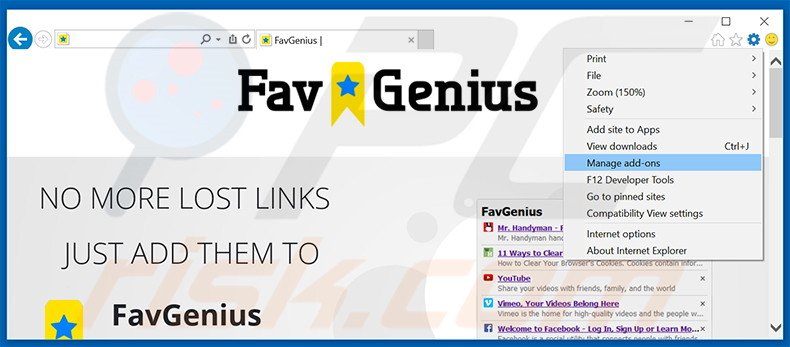
Haga clic en el icono de la "ruedecita" ![]() (en la esquina superior derecha de Internet Explorer), seleccione "Administrar complementos". Busque por "FavGenius", seleccione esa entrada y haga clic en Eliminar.
(en la esquina superior derecha de Internet Explorer), seleccione "Administrar complementos". Busque por "FavGenius", seleccione esa entrada y haga clic en Eliminar.
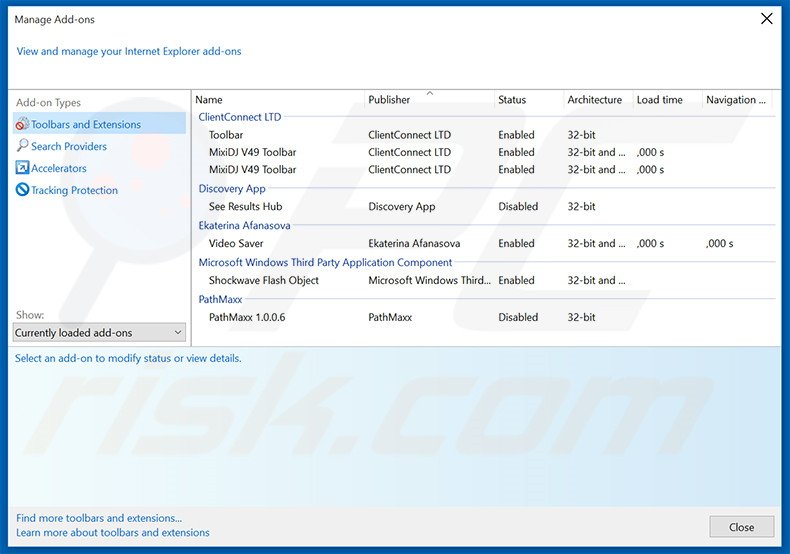
Método opcional:
Si sigue teniendo problemas con la eliminación de anuncios de favgenius, restablezca la configuración de Internet Explorer por defecto.
Usuarios de Windows XP: Clic en Inicio, pulse en Ejecutar; en la nueva ventana, escriba inetcpl.cpl. A continuación, haga clic en la pestaña Opciones avanzadas y luego en Restablecer... .

Usuarios de Windows Vista y Windows 7: Haga clic en el logo de Windows, en el cuadro de búsqueda teclee inetcpl.cpl y pulse Enter. En la nueva ventana, haga clic en la pestaña de Opciones avanzadas, luego haga clic en Restablecer.

Usuarios de Windows 8: Abra Internet Explorer y haga clic en el icono de la ruedecita. Seleccione Opciones de Internet.

En la nueva ventana, selecciona la pestaña de Opciones avanzadas.

Haga clic en el botón Restablecer.

Confirme que desea restablecer la configuración predeterminada de Internet Explorer haciendo clic en el botón Restablecer.

 Eliminar las extensiones maliciosas en Google Chrome:
Eliminar las extensiones maliciosas en Google Chrome:
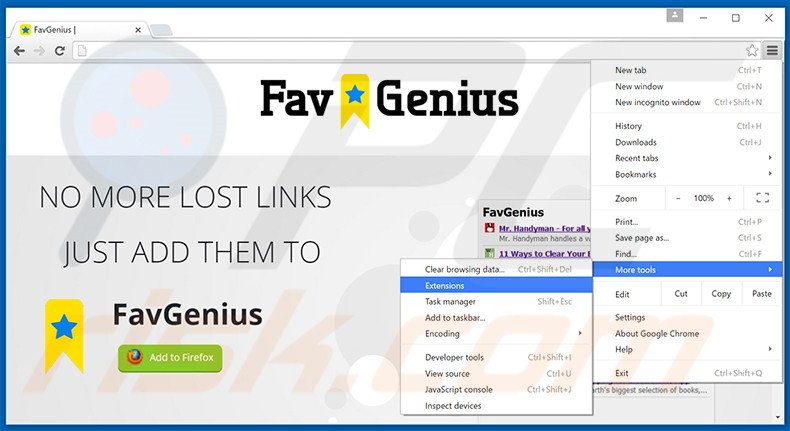
Haga clic en el icono del menú de Chrome ![]() (parte superior derecha de Google Chrome), seleccione "Herramientas" y haga clic en "Extensiones". Localice: "FavGenius", selecciónelo y haga clic en el icono de la papelera.
(parte superior derecha de Google Chrome), seleccione "Herramientas" y haga clic en "Extensiones". Localice: "FavGenius", selecciónelo y haga clic en el icono de la papelera.
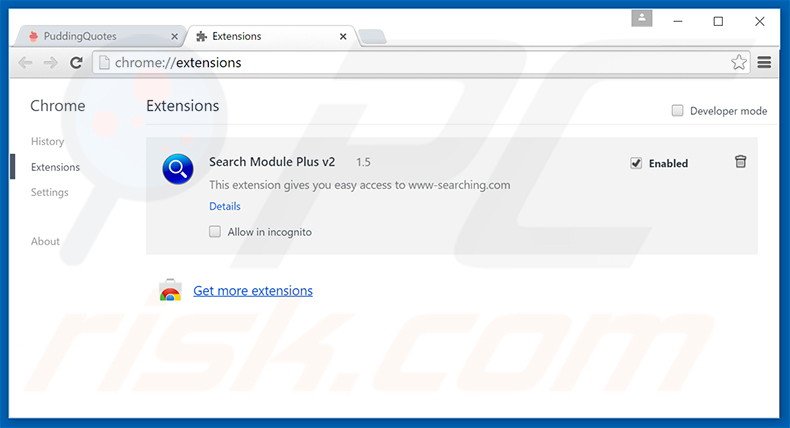
Método opcional:
Si sigue teniendo problemas para eliminar anuncios de favgenius, restablezca la configuración predeterminada del navegador Google Chrome. Haga clic en el icono de menú en Chrome ![]() (parte superior derecha de Google Chrome) y seleccione Configuración. Diríjase a la parte inferior de la pantalla. Haga clic en el enlace Configuración avanzada.
(parte superior derecha de Google Chrome) y seleccione Configuración. Diríjase a la parte inferior de la pantalla. Haga clic en el enlace Configuración avanzada.

De nuevo, utilice la barra de desplazamiento para ir a la parte inferior de la pantalla y haga clic en el botón Restablecer (Restaura los valores predeterminados originales de la configuración).

En la nueva ventana, confirme que quiere restablecer la configuración predeterminada de Google Chrome haciendo clic en el botón Restablecer.

 Eliminar los complementos maliciosos en Mozilla Firefox:
Eliminar los complementos maliciosos en Mozilla Firefox:
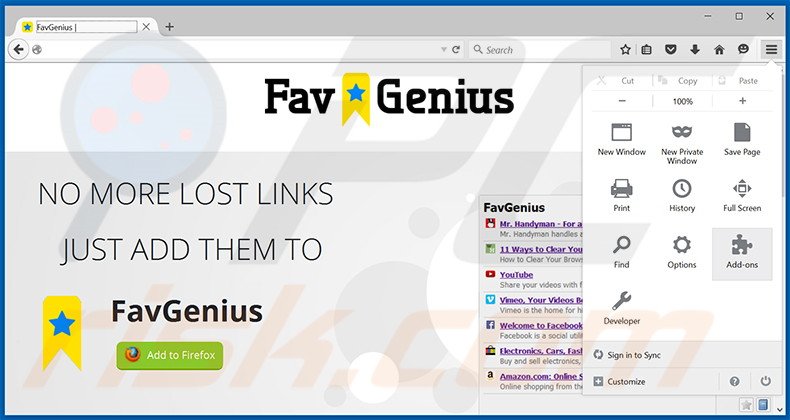
Haga clic en "Firefox" ![]() (en la esquina superior derecha de la ventana principal), seleccione "Complementos". Haga clic en "Extensiones" y, en la nueva pantalla, desactive: "FavGenius".
(en la esquina superior derecha de la ventana principal), seleccione "Complementos". Haga clic en "Extensiones" y, en la nueva pantalla, desactive: "FavGenius".
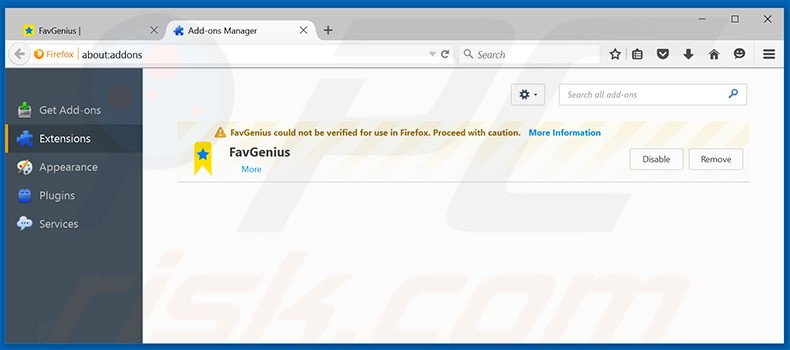
Método opcional:
Los usuarios con problemas para eliminar de anuncios de favgenius pueden restablecer la configuración de Mozilla Firefox.
Abra Mozilla Firefox; en la esquina superior derecha de la ventana principal, haga clic en el menú de Firefox ![]() ; en el menú desplegado, pulse sobre el icono Abrir menú de ayuda
; en el menú desplegado, pulse sobre el icono Abrir menú de ayuda ![]()

Seleccione Información para solucionar problemas.

En la nueva pantalla, haga clic en el botón Restablecer Firefox.

En la nueva ventana, confirme que desea restablecer la configuración predeterminada de Mozilla Firefox haciendo clic en el botón Restablecer.

 Eliminar extensiones maliciosas en Safari:
Eliminar extensiones maliciosas en Safari:

Cerciórese de que su navegador Safari está activo. Haga clic en el menú de Safari y seleccione Preferencias…

En la nueva ventana, haga clic en Extensiones, revise todas las extensiones instaladas recientemente que parezcan sospechosas, selecciónelas y haga clic en Desinstalar.
Método opcional:
Asegúrese de que su navegador Safari está activo y haga clic en el menú Safari. Seleccione Borrar historial y datos de sitios webs del menú desplegable.

En el cuadro de diálogo que se ha abierto, seleccione Todo el historial y pulse el botón Borrar historial.

 Eliminar extensiones maliciosas de Microsoft Edge:
Eliminar extensiones maliciosas de Microsoft Edge:

Haga clic en el ícono de menú de Edge ![]() (en la esquina superior derecha de Microsoft Edge), seleccione "Extensiones". Localice todos los complementos de navegador sospechosos recientemente instalados y haga clic en "Eliminar" debajo de sus nombres.
(en la esquina superior derecha de Microsoft Edge), seleccione "Extensiones". Localice todos los complementos de navegador sospechosos recientemente instalados y haga clic en "Eliminar" debajo de sus nombres.

Método opcional:
Si continúa teniendo problemas con la eliminación de anuncios de favgenius, restablezca la configuración del navegador Microsoft Edge. Haga clic en el ícono de menú de Edge ![]() (en la esquina superior derecha de Microsoft Edge) y seleccione Configuración.
(en la esquina superior derecha de Microsoft Edge) y seleccione Configuración.

En el menú de configuración abierto, seleccione Restablecer Configuración.

Seleccione Restaurar configuración a sus valores predeterminados. En la ventana abierta, confirme que desea restablecer la configuración predeterminada de Microsoft Edge haciendo clic en el botón Restablecer.

- Si esto no ayudó, siga estas instrucciones alternativas que explican cómo restablecer el navegador Microsoft Edge.
Resumen:
 Con normalidad, el software publicitario o aplicaciones potencialmente no deseadas se introducen sin permiso en los navegadores web del usuario al descargar programas gratuitos. Algunos de los sitios web malintencionados que ofrecen descargas de programas gratuitos no dejan descargar el programa elegido si se decide rechazar la instalación de software promocionado. Tenga en cuenta que la fuente más segura para descargar programas gratuitos es el sitio web de los creadores. Al instalar el programa gratuito ya descargado, elija la opción de instalación personalizada o avanzada; este paso mostrará todas las aplicaciones no deseadas que se iban a instalar junto con el programa de su elección.
Con normalidad, el software publicitario o aplicaciones potencialmente no deseadas se introducen sin permiso en los navegadores web del usuario al descargar programas gratuitos. Algunos de los sitios web malintencionados que ofrecen descargas de programas gratuitos no dejan descargar el programa elegido si se decide rechazar la instalación de software promocionado. Tenga en cuenta que la fuente más segura para descargar programas gratuitos es el sitio web de los creadores. Al instalar el programa gratuito ya descargado, elija la opción de instalación personalizada o avanzada; este paso mostrará todas las aplicaciones no deseadas que se iban a instalar junto con el programa de su elección.
Ayuda para la desinfección:
Si se encuentra con problemas al intentar eliminar anuncios de favgenius de su equipo, por favor pida ayuda en nuestro foro de eliminación de programas maliciosos.
Publique un comentario:
Si dispone de más información sobre anuncios de favgenius o sobre la forma de eliminarlo, por favor comparta su conocimiento en la sección de comentarios de abajo.
Fuente: https://www.pcrisk.com/removal-guides/9505-favgenius-adware
Compartir:

Tomas Meskauskas
Investigador experto en seguridad, analista profesional de malware
Me apasiona todo lo relacionado con seguridad informática y tecnología. Me avala una experiencia de más de 10 años trabajando para varias empresas de reparación de problemas técnicos y seguridad on-line. Como editor y autor de PCrisk, llevo trabajando desde 2010. Sígueme en Twitter y LinkedIn para no perderte nada sobre las últimas amenazas de seguridad en internet.
El portal de seguridad PCrisk es ofrecido por la empresa RCS LT.
Investigadores de seguridad han unido fuerzas para ayudar a educar a los usuarios de ordenadores sobre las últimas amenazas de seguridad en línea. Más información sobre la empresa RCS LT.
Nuestras guías de desinfección de software malicioso son gratuitas. No obstante, si desea colaborar, puede realizar una donación.
DonarEl portal de seguridad PCrisk es ofrecido por la empresa RCS LT.
Investigadores de seguridad han unido fuerzas para ayudar a educar a los usuarios de ordenadores sobre las últimas amenazas de seguridad en línea. Más información sobre la empresa RCS LT.
Nuestras guías de desinfección de software malicioso son gratuitas. No obstante, si desea colaborar, puede realizar una donación.
Donar
▼ Mostrar discusión